iPhoneはiOSのアップデートをすることで、様々な新機能をご利用いただくことができます。アップデート方法として、iPhone本体で行う方法とiTunesで行う方法があります。ここはこの二つのアップデート方法をご案内致します。
バックアップ前にご注意ください
万が一のために、アップデート前にiCloudまたはiTunesでiPhoneデータのバックアップを必ず取ってください。iOSをアップデートする時に、連絡先、SMS、通話記録や画像などのファイルが消えて しまったら、「FonePaw iPhoneデータ復元」でバックアップから必要なデータを抽出・復元できます。
iPhoneでのiOSのアップデート方法
iPhone本体からiOSをアップデートする方法
iTunesでiOSをアップデートする方法
iPhone本体からiOSをアップデートする方法
iPhone本体でアップデートするのは、Wi-Fi経由なのです。できるだけWi-Fi環境が安定な場所で行ってください。また、本体のバッテリが十分に充電されている、又は電源に接続している必要があります。
ステップ1.ホーム画面から「設定」>「一般」>「ソフトウェアアップデート」の順にタップします。すると、下記の画面が出てきます。
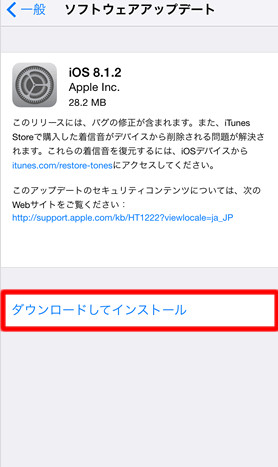
ご注意:
1、ダウンロードボタンがグレーアウトして押せない場合、Wi-Fi接続状況をご確認ください。
2、十分な空き容量がない場合、ダウンロードできません。デバイスからコンテンツを手動で削除、またはiTunesでアップデートすることができます。
ステップ2.利用条件をお確認いただき、「同意する」をタップします。
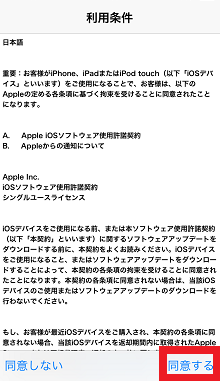
ステップ3.ダウンロード中の時、しばらくお待ちください。ダウンロードが終わった後、「インストール」をタップすると、アップデートが開始します。この後、iPhoneが再起動したら、アップデートは完了です。
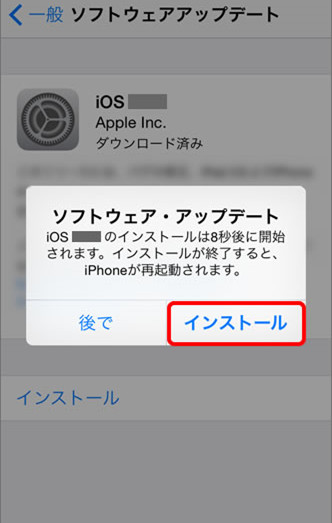
iTunesでiOSをアップデートする方法
パソコンにiTunesの最新バージョンをインストールします。また、iPhoneとパソコンを接続する前に、「自動同期」の設定が停止になっているか必ずご確認してください。
ステップ1.iPhoneをパソコンに接続し、iTunesを立ち上げます。それから、iTunes画面の左上のデバイスボタンをクリックします。
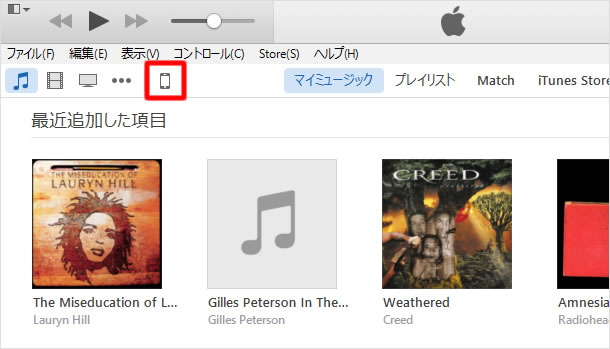
ステップ2.左のメニューで「概要」を選びます。「更新」をクリックします。
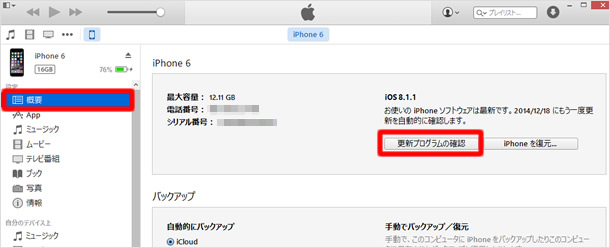
ステップ3.更新の確認と使用規約に同意した後、アップデートが開始します。アップデートが完了すると、iPhoneは自動的に再起動します。
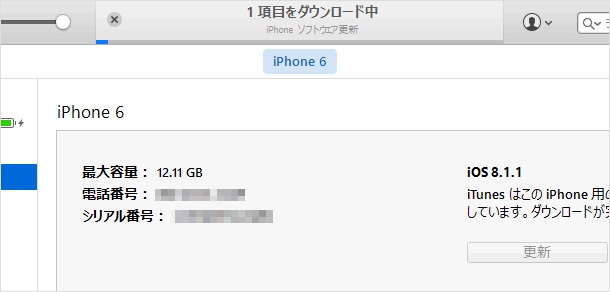
また、iTunesに詳しくない方に「FonePaw iOS転送」というAppleデバイス専用のデータ移行ツールを強くお勧めします。iTunesの代替ソフトとして、連絡先や音楽や写真や動画など様々なデータを自由に管理できます。「FonePaw iOS転送」にご興味があるなら、「iPhoneからPCに音楽を転送する方法」をご覧ください。
 オンラインPDF圧縮
オンラインPDF圧縮 オンラインPDF圧縮
オンラインPDF圧縮


